
15/12/2024 17:30
Cách cài đặt camera cho hệ thống an ninh hiệu quả
Khi sử dụng camera quan sát, đôi khi bạn có thể đối mặt với một số vấn đề như quên mật khẩu, treo máy hay các thiết lập không chính xác. Để khắc phục những sự cố này, việc cài đặt lại camera là giải pháp hữu hiệu mà bạn có thể thực hiện. Trong bài viết này, chúng tôi sẽ hướng dẫn bạn cách cài đặt lại camera một cách đơn giản, dễ hiểu, ngay cả khi bạn không có nhiều kinh nghiệm về công nghệ.
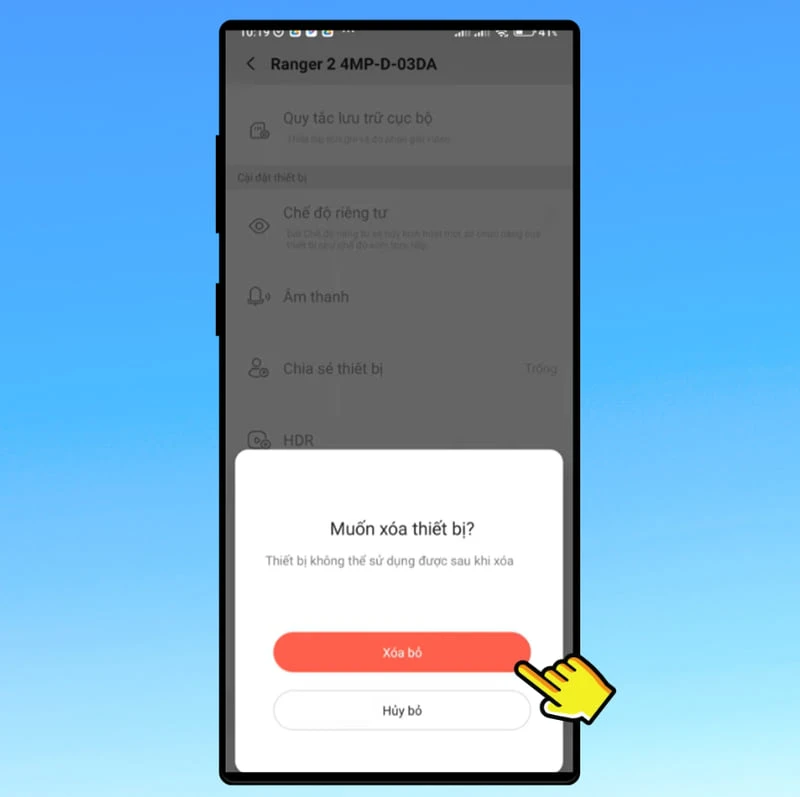
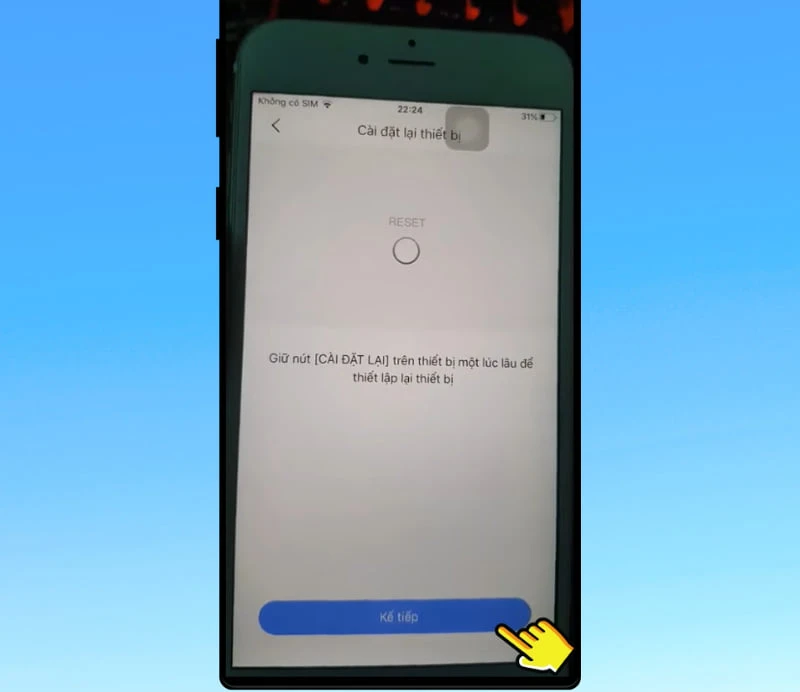


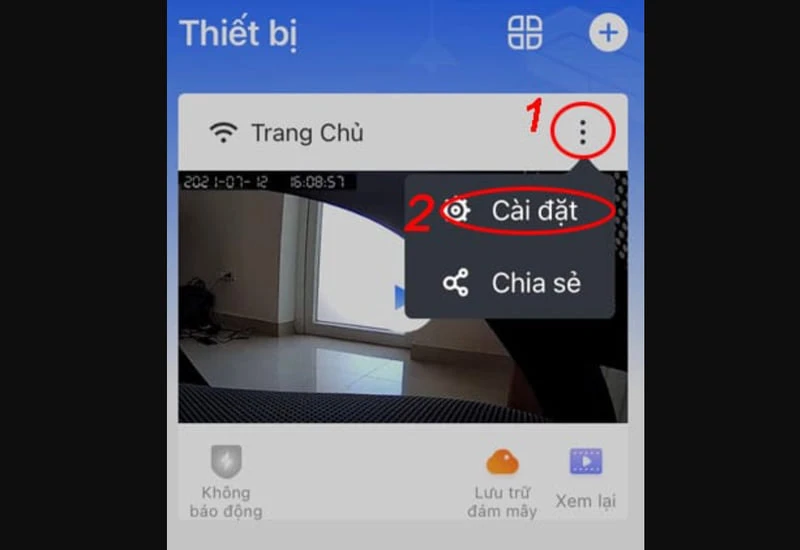
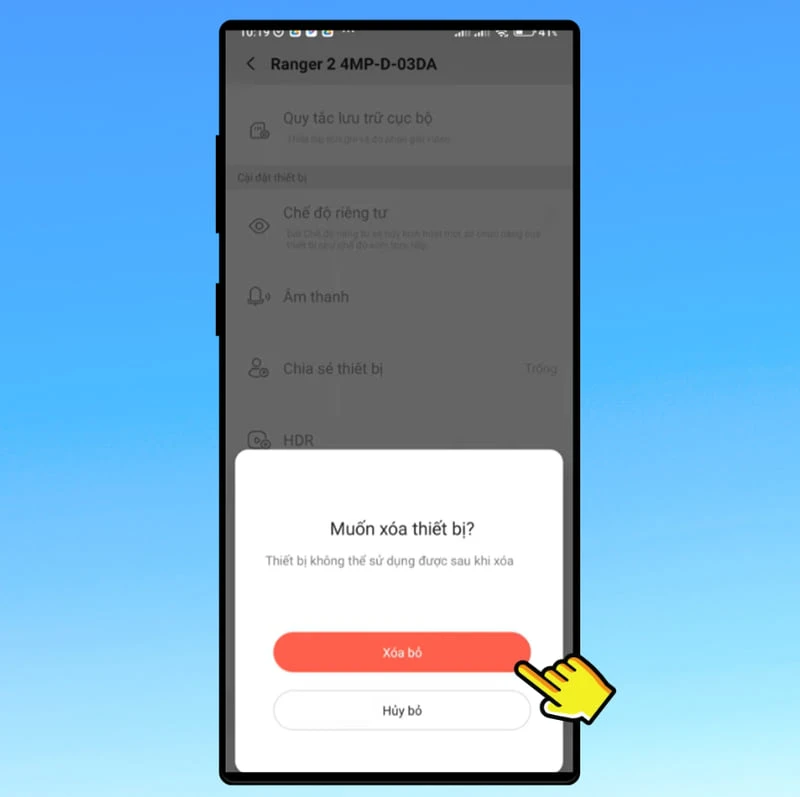
Tại sao cần cài đặt lại camera?
Trước khi đi vào cụ thể cách cài đặt, chúng ta cần hiểu rõ vì sao cần phải thực hiện điều này:- Khắc phục sự cố kết nối: Camera không thể kết nối với mạng wifi mới.
- Khôi phục cài đặt gốc: Khi camera gặp sự cố nghiêm trọng và không thể hoạt động bình thường.
- Thay đổi thiết lập mạng: Khi bạn thay đổi mật khẩu wifi hoặc chuyển sang mạng mới.
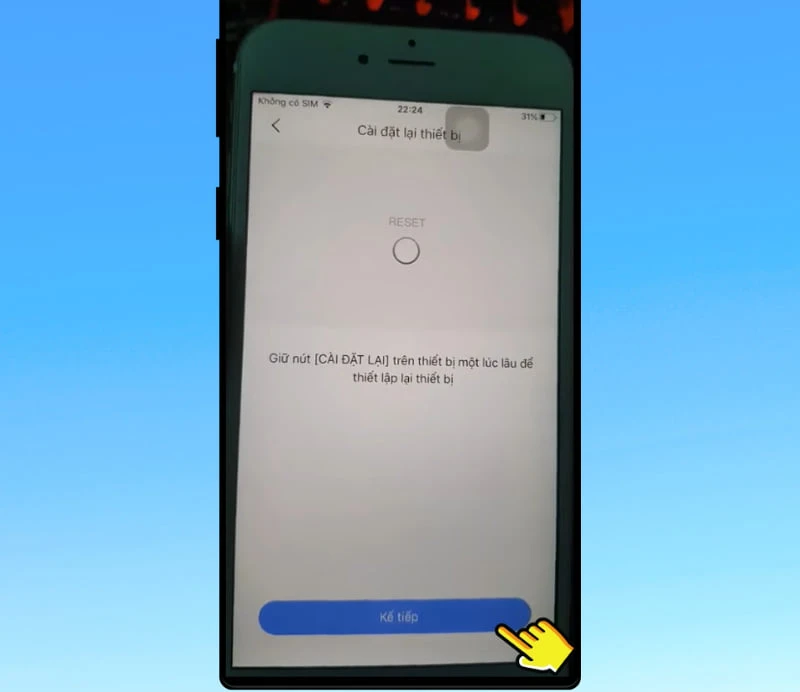
Các bước cài đặt lại camera
Trong phần này, chúng tôi sẽ hướng dẫn bạn cách cài đặt lại camera cho một số thương hiệu phổ biến như AVTech, Yoosee, Imou và Ezviz.
1. Cài đặt lại camera AVTech
Bước 1: Ngắt nguồn DVR
Trước tiên, bạn cần ngắt nguồn của DVR để đảm bảo rằng việc cài đặt lại diễn ra an toàn và hiệu quả.Bước 2: Xác định vị trí TP5 và TP6
Trên bo mạch của DVR, tìm vị trí đánh dấu TP5 và TP6. Đây là hai lỗ cần thiết để thực hiện quá trình cài đặt lại.Bước 3: Ngắn mạch TP5 và TP6
Sử dụng dây nối nhỏ để nối TP5 và TP6. Khi nghe tiếng bíp từ DVR, điều đó có nghĩa là quá trình cài đặt lại thành công. Lập tức ngắt dây nối và chờ DVR khởi động lại.
2. Cài đặt lại camera Yoosee
Nếu bạn muốn cài đặt lại camera Yoosee khi thay đổi mạng wifi, hãy làm theo các bước sau:Cách 1: Gỡ cài đặt camera trên ứng dụng
- Bước 1: Mở ứng dụng Yoosee trên điện thoại, chọn biểu tượng ba chấm ở góc phải, sau đó chọn "Cài Đặt", và kéo xuống để chọn "Gỡ thiết bị".
- Bước 2: Nhấn "Xác nhận" để hoàn tất việc gỡ bỏ camera khỏi ứng dụng.
Cách 2: Thực hiện Reset trên camera
- Nhấn và giữ nút Reset trên camera Yoosee cho đến khi bạn nghe thấy tiếng "Tít", camera sẽ khởi động lại.
Cách 3: Kết nối wifi mới
- Mở ứng dụng và nhấn vào biểu tượng cộng (+).
- Quét mã QR Code trên camera và làm theo hướng dẫn để hoàn tất quá trình cài đặt.
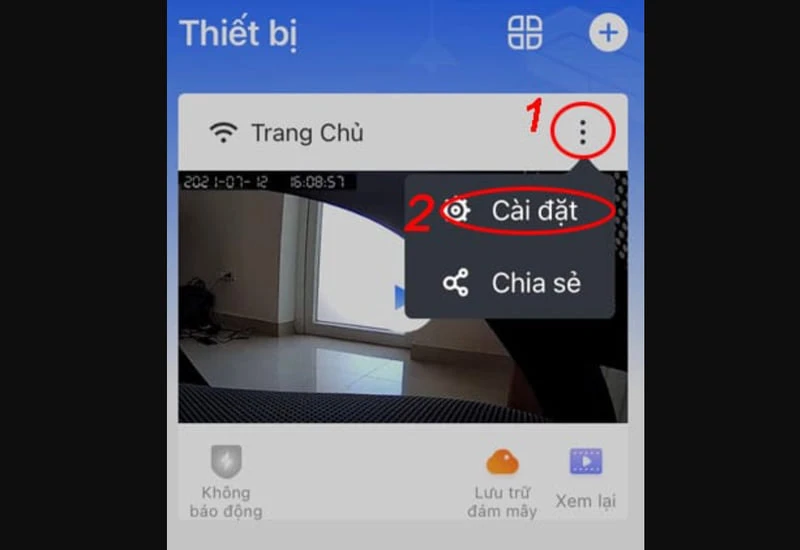
3. Cài đặt lại camera Imou
Bước 1: Gỡ camera Imou
Mở ứng dụng Imou Life và chọn camera bạn muốn cài đặt lại. Nhấn vào tùy chọn "Xóa bỏ khỏi thiết bị".Bước 2: Reset thiết bị
Nhấn và giữ nút reset trên camera trong khoảng 10 - 15 giây cho đến khi đèn của camera nhấp nháy.Bước 3: Kết nối lại với ứng dụng
Trở lại ứng dụng và chọn "Thêm thiết bị". Quét mã QR trên camera và nhập thông tin wifi khi được yêu cầu.4. Cài đặt lại camera Ezviz
Bước 1: Mở ứng dụng Ezviz
Khởi động ứng dụng Ezviz trên điện thoại và chọn camera cần cài lại.Bước 2: Chọn cài đặt wifi
Nhấn vào biểu tượng cài đặt và chọn tùy chọn "Wifi". Tại đây, bạn sẽ thực hiện việc cài đặt lại.Bước 3: Hoàn tất cài đặt
Nhấn và giữ nút reset trên camera và chọn “Kế tiếp” trên ứng dụng. Nhập thông tin mạng wifi mới và chờ quá trình hoàn tất.Kết luận
Việc cài đặt lại camera không quá phức tạp như bạn nghĩ. Qua bài viết này, bạn đã nắm được cách cài lại cho các thương hiệu camera phổ biến như AVTech, Yoosee, Imou và Ezviz. Hy vọng bạn có thể tự tin thực hiện quy trình này, giúp duy trì hoạt động thường xuyên và hiệu quả của camera quan sát trong gia đình hoặc doanh nghiệp của bạn. Hãy luôn đảm bảo sao lưu những dữ liệu quan trọng trước khi thực hiện cài đặt lại để tránh mất mát thông tin không đáng có.
Link nội dung: https://sec.edu.vn/cach-cai-dat-camera-cho-he-thong-an-ninh-hieu-qua-a13887.html